单击【菜单】→【编辑】→【变换】命令,弹出如图1-27对象“变换”对话框,可被变化的对象包括直线、曲线、面、实体等。该对话框在操作变化对象时经常用到。在执行“变换”命令的最后操作时,都会弹出如图1-28所示的对话框。
先对图1-28对象“变换”公共参数对话框中部分功能作一介绍,该对话框用于选择新的变换对象、改变变换方法、指定变换后对象的存放图层等功能。
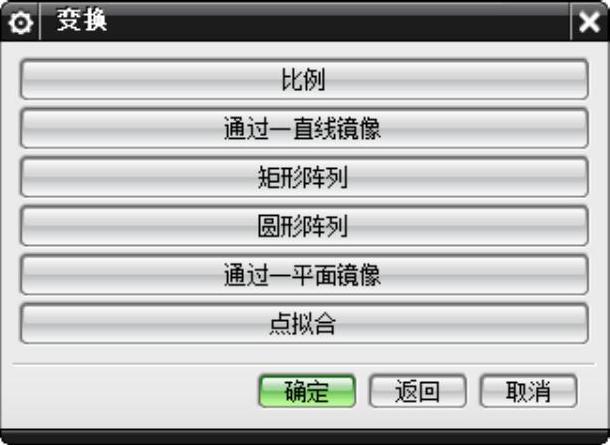
图1-27 “变换”对话框
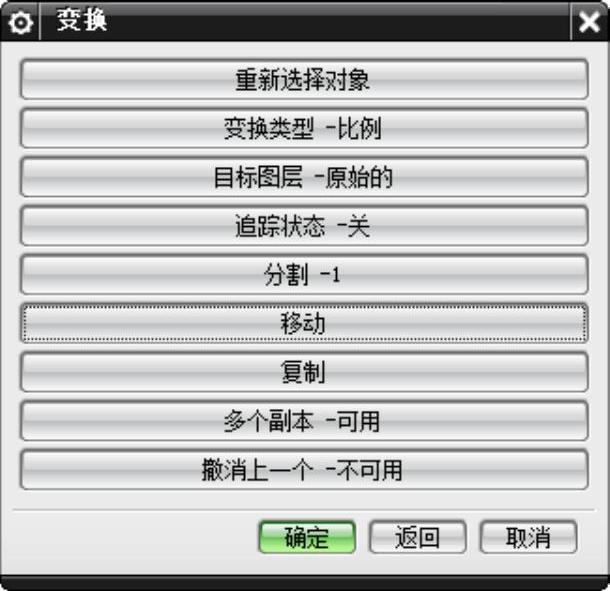
图1-28 “变换”公共参数对话框
1.重新选择对象:用于重新选择对象,通过类选择器对话框来选择新的变换对象,而保持原变换方法不变。
2.变换类型–比例:用于修改变换方法。即在不重新选择变换对象的情况下,修改变换方法,当前选择的变换方法以简写的形式显示在“-”符号后面。
3.目标图层–原始的:用于指定目标图层。即在变换完成后,指定新建立的对象所在的图层。单击该选项后,会有以下3种选项:
(1)工作的:变换后的对象放在当前的工作图层中。
(2)原先的:变换后的对象保持在源对象所在的图层中。
(3)指定:变换后的对象被移动到指定的图层中。
4.追踪状态-关:是一个开关选项,用于设置跟踪变换过程。当其设置为“开”时,则在源对象与变换后的对象之间画连接线。该选项可以和“平移”“旋转”“比例”“镜像”或“重定位”等变换方法一起使用,以建立一个封闭的形状。
需要注意的是,该选项对于源对象类型为实体、片体或边界的对象变换操作时不可用。跟踪曲线独立于图层设置,总是建立在当前的工作图层中。
5.分割–1:用于等分变换距离。即把变换距离(或角度)分割成几个相等的部分,实际变换距离(或角度)是其等分值。指定的值称为“等分因子”。
该选项可用于“平移”“比例”“旋转”等变换操作。例如“平移”变换,实际变换的距离是指原指定距离除以“等分因子”的商。
6.移动:用于移动对象。即变换后,将源对象从其原来的位置移动到由变换参数所指定的新位置。如果所选取的对象和其他对象间有父子依存关系(即依赖于其他父对象而建立),则只有选取了全部的父对象一起进行变换后,才能用【移动】命令选项。
7.复制:用于复制对象。即变换后,将源对象从其原来的位置复制到由变换参数所指定的新位置。对于依赖其他父对象而建立的对象,复制后的新对象中数据关联信息将会丢失(即它不再依赖于任何对象而独立存在)。
8.多个副本-可用:用于复制多个对象。按指定的变换参数和复制个数在新位置复制源对象的多个复制。相当于一次执行了多个【复制】命令操作。
9.撤销上一个-不可用:用于撤销最近变换。即撤销最近一次的变换操作,但源对象依旧处于选中状态。
以下再对图1-27“变换”对话框中部分功能作一介绍:
(1)比例:用于将选取的对象,相对于指定参考点成比例的缩放尺寸。选取的对象在参考点处不移动。选中该选项后,在系统弹出的点构造器选择一参考点后,系统会弹出对话框,提供了两种选择:
●比例:用于设置均匀缩放。
●非均匀比例:选中该选项后,在弹出的对话框中设置XC、YC、ZC方向上的缩放比例。
注意
片体进行非均匀比例缩放前,应先缩放其定义曲线。
(2)通过一直线镜像:用于将选取的对象,相对于指定的参考直线作镜像。即在参考线的相反侧建立源对象的一个镜像。(https://www.daowen.com)
选中该选项后,系统会弹出如图1-29所示的对话框,提供了三种选择:
●两点:用于指定两点,两点的连线即为参考线。
●现有的直线:选择一条已有的直线(或实体边缘线)作为参考线。
●点和矢量:用点构器指定一点,其后在矢量构造器中指定一个矢量,通过指定点的矢量即作为参考直线。
(3)矩形阵列:用于将选取的对象,从指定的阵列原点开始,沿坐标系XC和YC方向(或指定的方位)建立一个等间距的矩形阵列。系统先将源对象从指定的参考点移动或复制到目标点(阵列原点)然后沿XC、YC方向建立阵列。
选中该选项后,系统会弹出如图1-30所示的对话框,其中:
●DXC:表示XC方向间距。
●DYC:表示YC方向间距。
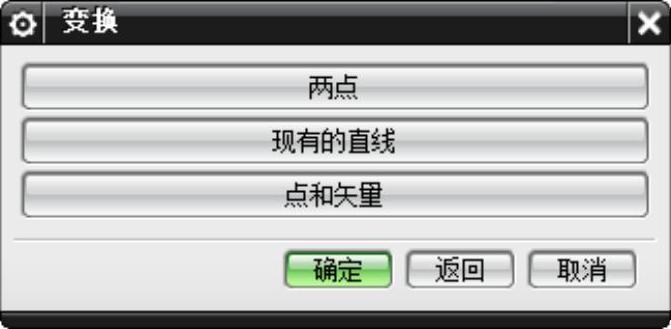
图1-29 “通过一直线镜像”选项
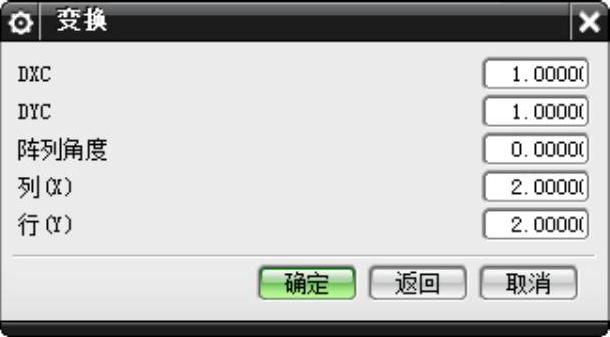
图1-30 “矩形阵列”对话框
(4)圆形阵列:用于将选取的对象,从指定的阵列原点开始,绕目标点(阵列中心)建立一个等角间距的环形阵列。
选中该选项后,系统会弹出如图1-31所示的对话框,其中:
●半径:用于设置环形阵列的半径值,该值也等于目标对象上的参考点到目标点之间的距离。
●起始角:定位环形阵列的起始角(于XC正向平行为零)。
(5)通过一平面镜像:用于将选取的对象,相对于指定参考平面作镜像。即在参考平面的相反侧建立源对象的一个镜像。选中该选项后,系统会弹出如图1-32所示的对话框,用于选择或创建一参考平面,之后选取源对象完成镜像操作。
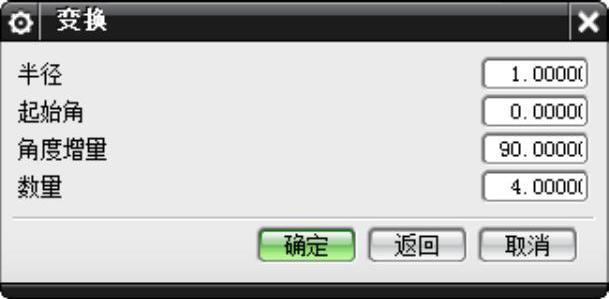
图1-31 “圆形阵列”选项
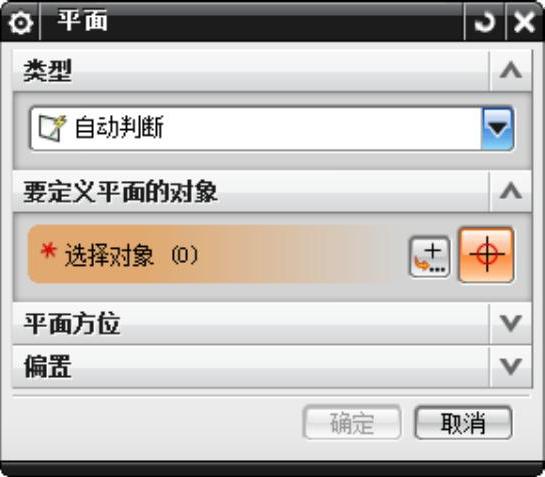
图1-32 “平面”对话框
(6)点拟合:用于将选取的对象,从指定的参考点集缩放、重定位或修剪到目标点集上。选中该选项后,系统会弹出如图1-33所示的对话框,其中:

图1-33 “点拟合”选项
●3-点拟合:允许用户通过3个参考点和3个目标点来缩放和重定位对象。
●4-点拟合:允许用户通过4个参考点和4个目标点来缩放和重定位对象。
免责声明:以上内容源自网络,版权归原作者所有,如有侵犯您的原创版权请告知,我们将尽快删除相关内容。





